Windows 8是美国微软开发的新一代操作系统 , Windows 8共有4个发行版本 , 分别面向不同用户和设备 。于2012年10月26日发布 。微软在Windows 8操作系统上对界面做了相当大的调整 。取消了经典主题以及Windows 7和Vista的Aero效果 , 加入了ModernUI , 和Windows传统界面并存 。同时Windows徽标大幅简化 , 以反映新的Modern UI风格 。前身旗形标志转化成梯形 。
的小编这里要为大家带来的是关于如何利用组策略法隐藏Win8控制面板中的项目 , 有这么一种情况 , 由于一些用户是较旧的Intel集成显卡 , 在安装Win8后使用的是Win7的驱动程序 , 造成了控制面板的Intel显卡设置项失效了 。为了移除该设置项 , 想要卸载显卡驱动程序 , 但是小编这里要告诉大家的是 , 不必卸载驱动程序 , 而是通过本地组策略编辑器来实现隐藏Windows控制面板中的项 。
推荐:番茄花园ghost win8系统下载
操作方法:
1、首先打开运行窗口(快捷键Win+R) , 输入gpedit.msc并敲击回车 , 打开本地组策略编辑器 , 然后依次选择用户配置→管理模版→控制面板;

文章插图
2、找到隐藏指定的“控制面板”项并双击打开;

文章插图
【图文 运用组策略法隐藏Win8控制面板中的项目】 3、选择已启用来开启该功能 , 然后点击选项中的显示对需要隐藏的控制面板项进行设置;

文章插图
4、填入需要隐藏的控制面板项名称(可在控制面板中右键该项 , 然后选择创建快捷方式 , 通过桌面的快捷方式复制其名称);
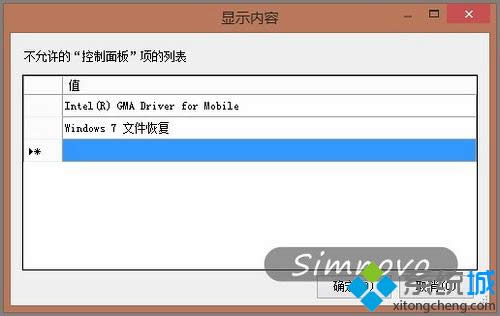
文章插图
设置完成后再返回控制面板 , 可看到隐藏的控制面板项已经没有出现在控制面板中了 。利用组策略法隐藏Win8控制面板中的项目的方法就跟大家分享到这里 , 更多精彩内容欢迎继续关注电脑系统下载站!
推荐阅读
- 图文 win8.1系统怎样将隐藏文件显示出来
- #yyds干货盘点#golang快速部署restful项目
- 1??通过编写计算器学习ArkUI组件
- MySQL-5.7.16(rpm)安装文档
- 静态模型一键动态化,教你如何集成动作捕捉能力
- SQL审核平台 Archery 之使用进阶二
- (服务注册)
- 2022年区块链影响最大的四个行业
- CentOS Linux 8生命周期结束














